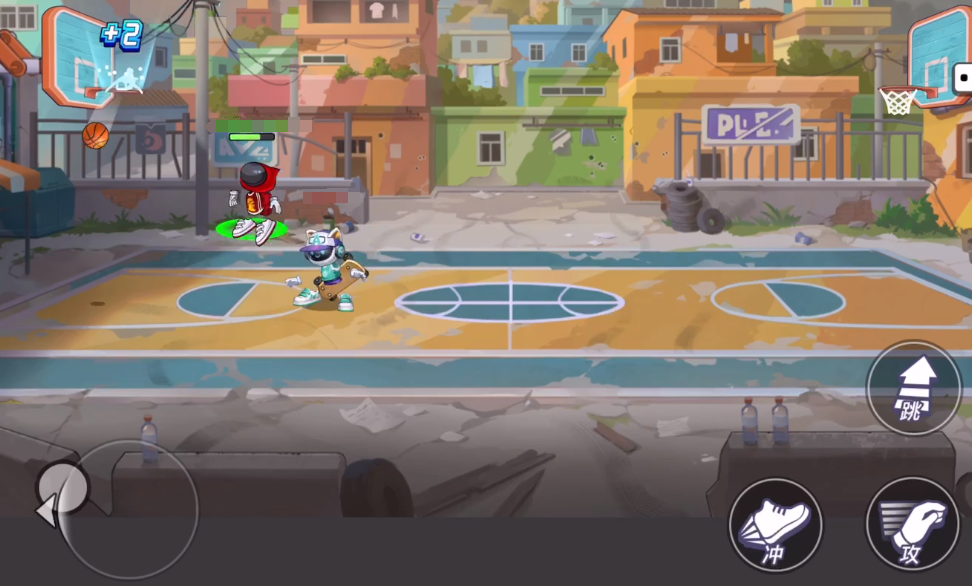华夏绘世录绘院介绍
时间:2025-09-20 | 作者: | 阅读:398华夏绘世录绘院介绍?也许有很多的童鞋想知道华夏绘世录绘院玩法分享,下面让心愿游戏小编为您解决这个问题吧,希望能帮助到你!
绘院在游戏里主打的是社交和协作系统,在这个系统中,玩家能和其他的成员一起共同协作完成各项任务,想要解锁这个功能,玩家首先需要让自己的等级达到8级,只有大于8级之后才能消耗500元宝自行创建,当然玩家也可以选择直接加入其他成员的绘院,绘院中的人数越多,活跃度就会更高一些,玩家可以通过这种方式得到更多的游戏资源,当然玩家也可以选择加入比较基础的绘院,这样就可以借助自身的能力,不断去提升绘院的等级。
绘院有很多不同的玩法,其中最核心的就是绘院商人,每天都可以购买商品,并且购买的时候能有一次砍价的机会,玩家不但可以用较低的元宝去购买商品,在很多时候还有可能直接砍到负数,这样既可以获得商品,同时用能得到大量的元宝,绘院作为一个整体的存在,如果里面有其他的成员购买礼包,那么所有的成员,也都能得到各类资源以及元宝的奖励,这对于玩家来说是非常有帮助作用的。
绘院还会设定丝绸之路玩法,每天玩家都可以进行一次西域挑战,通过挑战玩家可以获得大量的文物,这些文物是玩家升级自身等级的必要材料,另外根据挑战的进度,每一周还会有排名奖励,每天凌晨还会更新卷帙交锋,在这个任务中也会设定排行榜,每天都会累积排名分发奖励,玩家可以分别去尝试这些挑战,让自己获得更多的资源,并且借助特定的礼物设定,让自己也能在其他成员购买礼包之后得到加速,可以在后期参与游戏的时候更加轻松一些。
来源:https://www.wandoujia.com/apps/8396106/12336224497635631404.html
免责声明:文中图文均来自网络,如有侵权请联系删除,心愿游戏发布此文仅为传递信息,不代表心愿游戏认同其观点或证实其描述。
相关文章
更多-

- 「开疆拓土」连续八天限定狂欢!免费解锁天级名士
- 时间:2025-12-04
-
- 《华夏绘世录》山河宝地活动玩法攻略-挖掘技巧与奖励解析
- 时间:2025-12-03
-
- 华夏绘世录怎么选择名士阵容
- 时间:2025-12-01
-
- 华夏绘世录怎么选择瑞兽
- 时间:2025-12-01
-

- 华夏绘世录灵石矿脉怎么玩
- 时间:2025-11-24
-
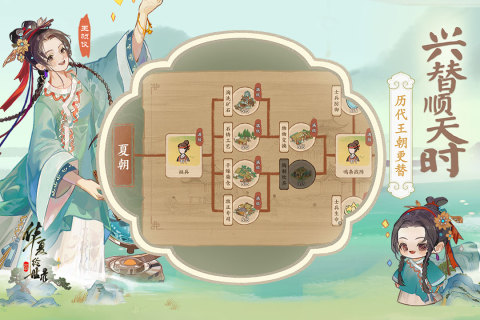
- 2025冷门又好玩的游戏推荐
- 时间:2025-11-22
-

- 华夏绘世录人物图鉴
- 时间:2025-11-22
-
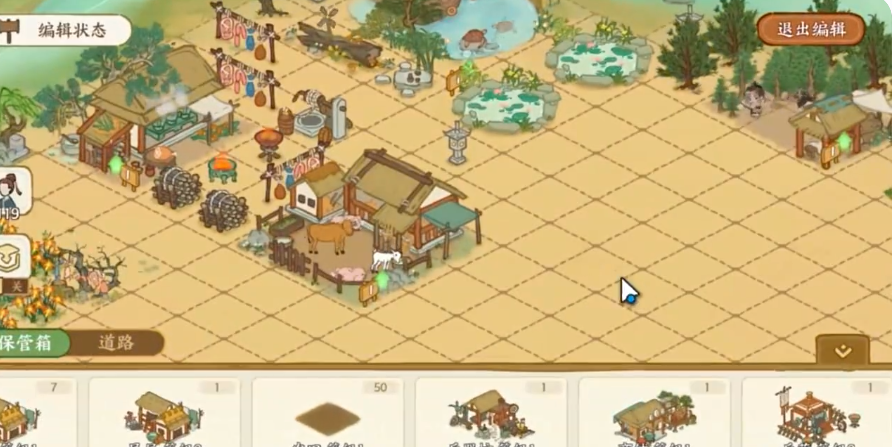
- 华夏绘世录什么时候公测
- 时间:2025-11-22
大家都在玩
大家都在看
更多-
- 大航海时代传说商业大亨怎么玩
- 时间:2025-12-04
-

- 代号西行首测什么时候开始
- 时间:2025-12-04
-
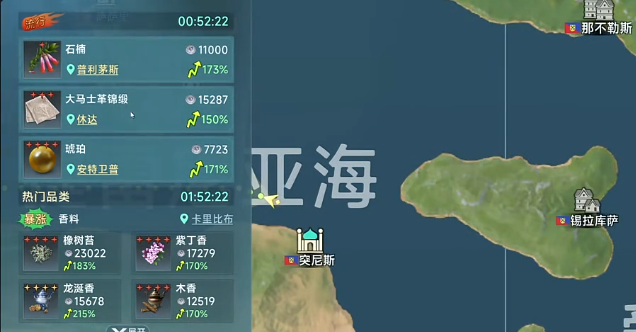
- 大航海时代起源跑商路线如何选择
- 时间:2025-12-04
-
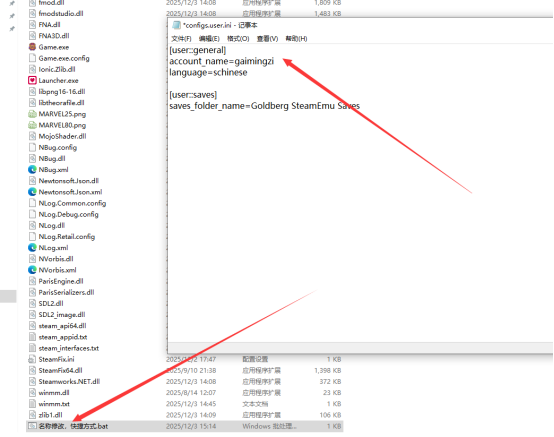
- 《漫威宇宙入侵》游侠对战平台联机教程
- 时间:2025-12-04
-

- 《我们到了吗?RV There Yet》游侠对战平台联机教程
- 时间:2025-12-04
-
- 《植物大战僵尸》飞贼僵尸应对技巧-实用防御与攻击策略
- 时间:2025-12-04
-
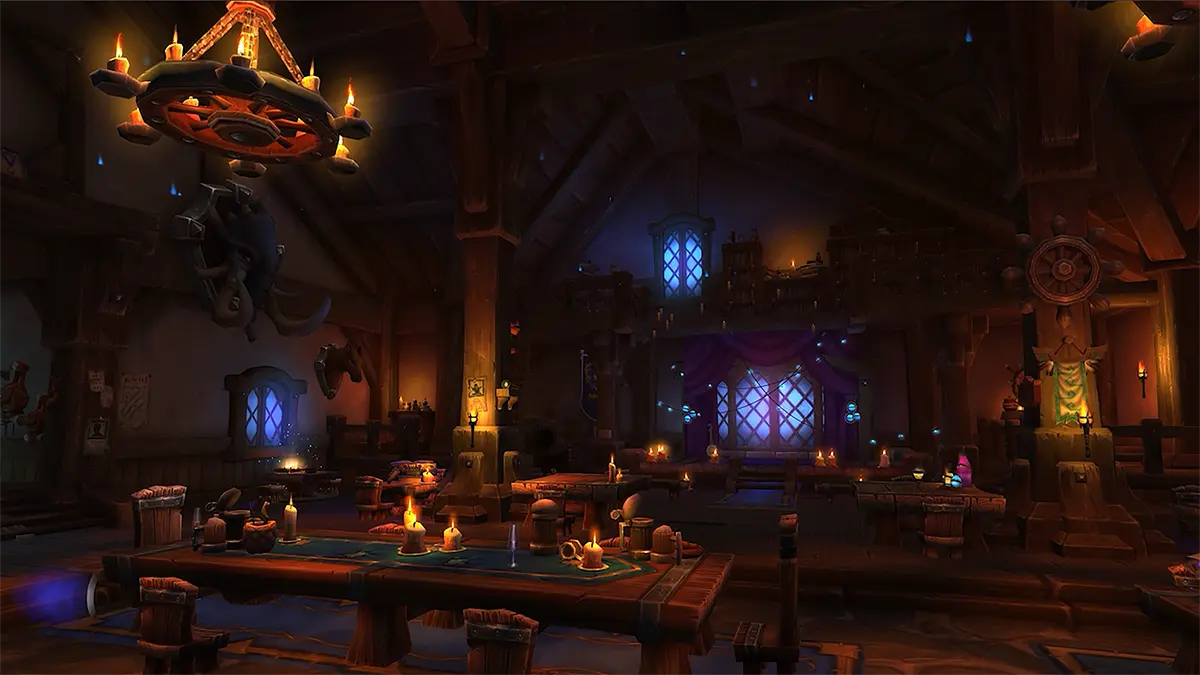
- 魔兽世界联盟雕刻木制箱子在哪
- 时间:2025-12-04
-

- 魔兽世界联盟矮式木制柜子在哪
- 时间:2025-12-04